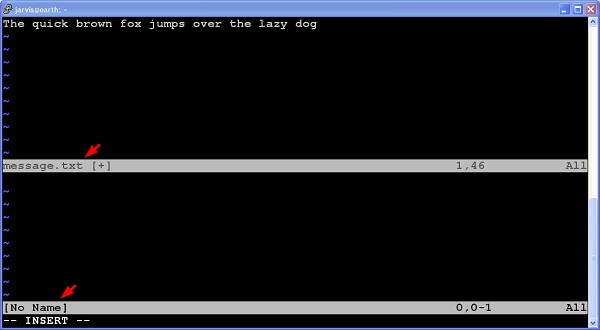Vim - Làm việc với nhiều thứ
Vim là trình soạn thảo rất mạnh mẽ. Nó hỗ trợ nhiều tính năng nâng cao để làm việc với nhiều tệp, bộ đệm và cửa sổ. Trong phần này, chúng ta sẽ thảo luận về các mục sau:
- Nhiều tệp
- Nhiều bộ đệm
- Nhiều tab
- Nhiều cửa sổ
Nhiều tệp
Giả sử bạn đang chỉnh sửa một tệp và bạn muốn mở một tệp khác trong cùng một phiên Vim. Trong trường hợp đó, bạn có thể sử dụng lệnh chỉnh sửa của Vim. Bảng dưới đây hiển thị các lệnh này
| Sr.No | Lệnh & Mô tả |
|---|---|
| 1 | :e Tải tệp mới vào bộ đệm để chỉnh sửa |
| 2 | :edit Giống như: e |
| 3 | :e <tab> Liệt kê các tệp để chỉnh sửa từ thư mục hiện tại |
| 4 | :edit <tab> Giống như: e <tab> |
Nhiều bộ đệm
Chúng ta đã biết bộ đệm Vim là gì. Vim hỗ trợ nhiều bộ đệm. Các lệnh dưới đây sẽ hữu ích sẽ hoạt động với bộ đệm -
| Sr.No | Lệnh & Mô tả |
|---|---|
| 1 | :badd <file> Thêm tệp vào bộ đệm mới |
| 2 | :bN Chuyển sang bộ đệm thứ N. Ví dụ để chuyển sang sử dụng bộ đệm thứ 3: b3 |
| 3 | :bnext Di chuyển đến bộ đệm tiếp theo trong danh sách bộ đệm |
| 4 | :bprevious Di chuyển đến bộ đệm trước đó trong danh sách bộ đệm |
| 5 | :buffers Liệt kê tất cả các bộ đệm |
| 6 | :bfirst Di chuyển đến vùng đệm đầu tiên |
| 7 | :blast Di chuyển đến vùng đệm cuối cùng |
| số 8 | :ball Tải tất cả các bộ đệm |
Ví dụ: lệnh dưới đây thêm tệp mới vào bộ đệm -
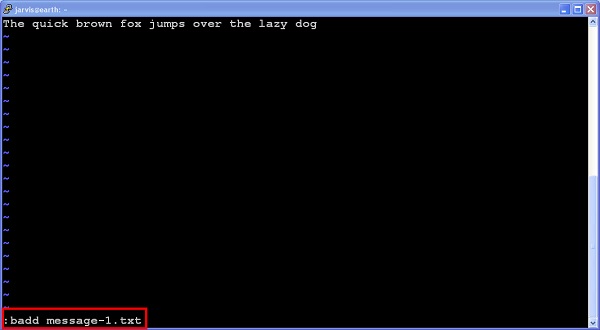
Bây giờ, có hai tệp trong bộ đệm. Thực thi lệnh dưới đây để hiển thị điều này -
:buffersNó sẽ hiển thị đầu ra sau:
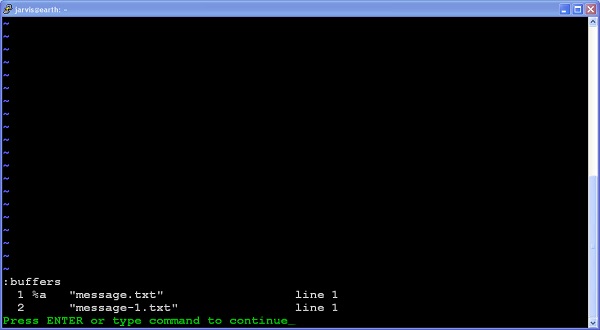
Nhiều tab
Giống như các trình soạn thảo khác, chúng tôi cũng có thể mở nhiều tab trong Vim. Bảng dưới đây mô tả các lệnh liên quan đến tab -
| Sr.No | Lệnh & Mô tả |
|---|---|
| 1 | :tabnew Mở tab mới |
| 2 | :tabnew <file> Mở tệp mới trong tab |
| 3 | :tabclose Đóng tab hiện tại |
| 4 | :tabnext Chuyển sang tab tiếp theo |
| 5 | :tabprevious Di chuyển đến tab trước |
| 6 | :tabfirst Di chuyển đến tab đầu tiên |
| 7 | :tablast Di chuyển đến tab cuối cùng |
Ví dụ: hình ảnh bên dưới hiển thị nhiều tab
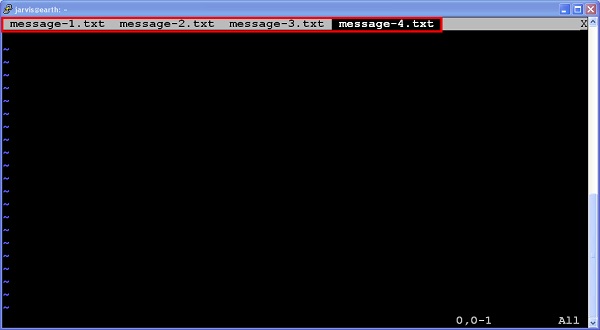
Nhiều cửa sổ
Trong Vim, chúng ta có thể tạo cửa sổ mới bằng các lệnh sau:
| Sr.No | Lệnh & Mô tả |
|---|---|
| 1 | :new <file> Mở cửa sổ mới |
| 2 | :new <file> Mở tệp trong cửa sổ mới |
Trong hình ảnh dưới đây, chúng ta có thể thấy rằng cửa sổ Vim hiện tại được chia thành 2 phần sau khi thực hiện các lệnh sau:
$vim message.txt
:new